- Alt + Tab y Vista de tareas muestran todas las ventanas y escritorios con rapidez.
- Snap y escritorios virtuales organizan el espacio para una multitarea eficiente.
- Barra de tareas, Monitor de recursos y taskkill ayudan a cerrar apps cuando es necesario.
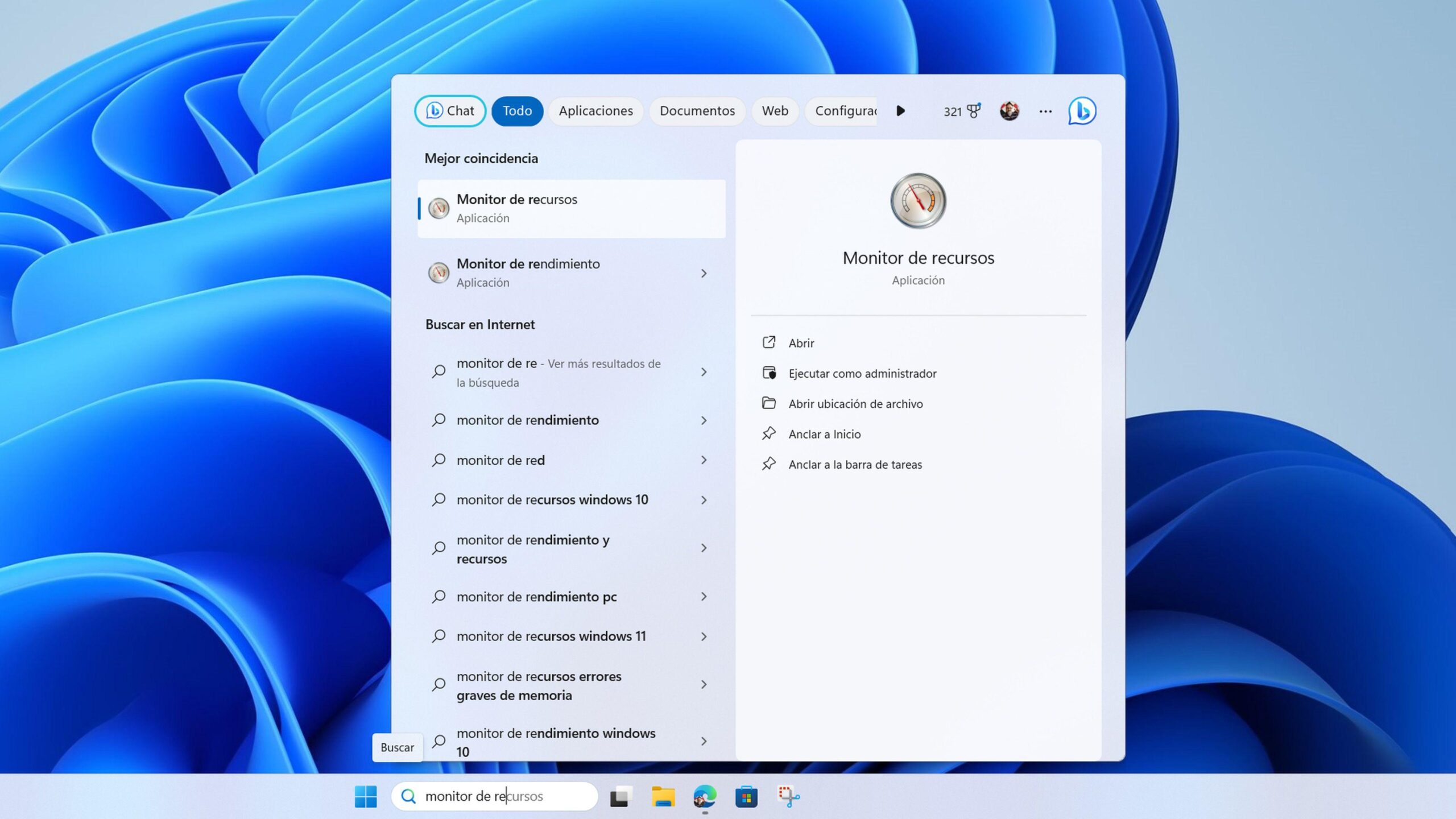
Controlar lo que está en marcha en tu PC es clave para trabajar a gusto: ver de un vistazo todas las aplicaciones y ventanas abiertas en Windows 11 te ayuda a moverte rápido, ordenar el espacio y evitar distracciones. Con las herramientas adecuadas, podrás cambiar de tarea, comparar documentos, arrastrar contenidos entre apps y mantener tu escritorio bajo control sin esfuerzo.
Windows 11 trae varias funciones pensadas para la multitarea, como Alt + Tab, Vista de tareas, Ajustar (Snap) y escritorios virtuales. Además, hay trucos útiles para gestionar iconos en la barra de tareas, decidir qué apps pueden seguir funcionando en segundo plano y, si hace falta, cerrar varias aplicaciones a la vez con métodos guiados o avanzados. A continuación encontrarás una guía completa, clara y sin rodeos.
Atajos para verlo todo de un vistazo: Alt + Tab
El clásico conmutador de tareas sigue siendo insustituible: mantén pulsada la tecla Alt y toca Tab para recorrer las aplicaciones abiertas en el escritorio actual. Si prefieres, deja Alt pulsada y navega con las flechas para seleccionar la miniatura exacta que quieres traer al frente.
Este método es ideal cuando tienes pocas ventanas o trabajas centrado en un único escritorio. Al soltar Alt, la aplicación seleccionada pasa a primer plano, y con un par de pulsaciones vuelves a tu contexto de trabajo. Si te gusta afinar el comportamiento de Alt + Tab (por ejemplo, decidir si muestra pestañas del navegador), puedes revisarlo en Configuración > Sistema > Multitarea.

Vista de tareas: todas las ventanas y escritorios en una sola pantalla
Cuando Alt + Tab se te queda corto, la Vista de tareas entra en juego. Ábrela con Win + Tab o haciendo clic en el icono de Vista de tareas de la barra de tareas. Verás una panorámica amplia de todas las ventanas abiertas y, además, la fila de escritorios virtuales en la parte inferior.
Desde esta vista puedes hacer clic en cualquier miniatura para llevarla al frente, crear un nuevo escritorio, renombrar los escritorios existentes y, si lo necesitas, arrastrar y soltar ventanas entre escritorios. Es especialmente útil si separas “trabajo”, “estudio” y “personal” en escritorios diferentes y quieres mover una app a otro entorno sin perderte.
Consejo práctico: si te pasas el día con decenas de ventanas, dedica un momento a agrupar tareas por escritorio. Con dos o tres escritorios temáticos y la Vista de tareas, tendrás una visión completa y limpia sin necesidad de cerrar nada.
Ajustar ventanas (Snap) y el Asistente de ajuste
La función Ajustar (Snap) te permite recolocar una ventana al arrastrarla a un borde o una esquina de la pantalla. Si la llevas al lado izquierdo, se ancla ocupando la mitad de la pantalla; si la llevas a una esquina, puedes crear cuadrículas de dos, tres o cuatro apps visibles a la vez, algo perfecto para comparar documentos, tomar notas o seguir una videollamada mientras compartes pantalla.
Al ajustar la primera ventana aparecerá el Asistente de ajuste (Snap Assist) con miniaturas del resto de aplicaciones abiertas. Solo tienes que elegir una de esas miniaturas y Windows completará el espacio libre, simplificando la organización para aprovechar cada centímetro del monitor.
Más allá del arrastre, también puedes usar combinaciones de teclas como Win + Flecha Izquierda/Derecha/Arriba/Abajo para ajustar y mover ventanas con precisión. Y si quieres diseños más avanzados, en Configuración > Sistema > Multitarea encontrarás opciones de Snap para personalizar la experiencia.
Varios escritorios: orden por contextos
Los escritorios virtuales te ofrecen espacios de trabajo separados para mantener el orden cuando manejas proyectos distintos. Desde la Vista de tareas, crea un escritorio nuevo, ponle nombre y, si te apetece, selecciona un fondo distinto para diferenciarlo visualmente del resto.
Puedes mover aplicaciones entre escritorios arrastrando sus miniaturas en la Vista de tareas. De esta forma, mantienes el navegador y el correo en el escritorio “Trabajo”, tu editor de vídeo en “Creativo” y apps personales en “Casa”. El resultado es una multitarea más limpia y menos interrupciones.
Barra de tareas: ver ventanas agrupadas y cerrarlas cuando haga falta
Si una aplicación tiene muchas ventanas activas y quieres terminar con todas ellas, haz clic derecho sobre su icono y elige “Cerrar todas las ventanas”. Es una manera sencilla de “limpiar” sin tener que ir una por una, especialmente útil con apps que generan múltiples ventanas (navegadores, suites ofimáticas, etc.).
Cerrar varias aplicaciones a la vez con el Monitor de recursos
Para escenarios en los que necesites ver procesos en detalle y finalizar varios de golpe, el Monitor de recursos es una herramienta potente. Ábrelo buscando “Monitor de recursos” en el menú Inicio y entra en la pestaña que prefieras (Información general, CPU, Memoria, Disco o Red) para identificar lo activo.
Marca las casillas de los programas o procesos que quieras parar, haz clic derecho y selecciona “Finalizar proceso”. Si te equivocas al cerrar algo importante, el Monitor de recursos facilita revisar y reanudar procesos vinculados cuando sea posible, lo que aporta tranquilidad al actuar sobre componentes críticos.
Úsalo con criterio: terminar procesos a la fuerza puede provocar pérdida de datos sin guardar. Antes de cerrar, intenta llevar la ventana al frente y salir de forma normal; deja los “kills” para últimos recursos o cuando una app no responda.
Scripts por lotes: un botón para cerrar programas concretos
Si siempre trabajas con el mismo conjunto de aplicaciones y quieres una forma rápida de cerrarlas al terminar, puedes crear un archivo por lotes (.bat) con comandos para cada app, lo que puede ayudar a facilitar las actualizaciones en Microsoft Store. Así con doble clic ejecutarás todas las instrucciones de cierre en cadena.
Pasos rápidos: crea un nuevo documento de texto en el escritorio, ábrelo y añade líneas como taskkill /f /im Chrome.exe /T > nul. Repite la línea cambiando “Chrome.exe” por el nombre del ejecutable de cada aplicación que quieras cerrar (por ejemplo, “WINWORD.EXE”, “EXCEL.EXE”, “notepad.exe”).
Guarda el archivo con un nombre como Cerrar-apps.bat y ejecútalo cuando necesites “barrer” esas aplicaciones. Consejo: prueba primero con una o dos apps para confirmar que los nombres de ejecutables son correctos; puedes verificarlos en el Administrador de tareas o en las propiedades del acceso directo.
Símbolo del sistema: cierres puntuales con taskkill
Si solo necesitas cerrar una aplicación concreta que no responde, abre el Símbolo del sistema como administrador (busca “cmd”, clic derecho > “Ejecutar como administrador”) y usa el comando: taskkill /f /im app.exe. Sustituye “app.exe” por el ejecutable correspondiente para terminarla de inmediato.
También puedes dirigirte a un proceso por su PID con taskkill /f /pid 1234, o añadir /T para terminar los procesos hijo. Este método es directo y eficaz, pero, como siempre, es mejor intentar un cierre normal antes de forzar.
Aplicaciones en segundo plano: decide qué puede seguir activo
En Windows hay programas que pueden seguir funcionando aunque no tengas la ventana activa. Son las llamadas apps en segundo plano, y consumen recursos para tareas como sincronización, notificaciones o actualizaciones.
Puedes elegir qué apps pueden ejecutar tareas cuando no están en primer plano desde Configuración. Revisa los permisos de actividad en segundo plano de cada aplicación y, si no los necesitas, desactívalos. Con esto evitas notificaciones inesperadas y reduces el uso de CPU y batería, manteniendo el sistema más ágil.
¿Destellos blancos o ventanas fugaces? Cómo investigar qué se está ejecutando
Si notas un flash blanco o la sensación de que una ventana se abre y se cierra muy rápido, seguramente algún proceso está lanzando una notificación o comprobación en segundo plano. Para averiguar el origen, hay varias vías útiles.
- Historial de fiabilidad: busca “Ver historial de fiabilidad” y revisa el cronograma. Muestra errores, avisos y eventos por fecha y hora; al alinear la hora del destello con un evento, suele aparecer el culpable.
- Visor de eventos: en “Registros de Windows > Aplicación” y “Sistema” podrás ver lo que ha ocurrido en el instante exacto. Filtra por nivel “Advertencia” o “Error” para reducir ruido.
- Notificaciones: en Configuración > Sistema > Notificaciones, desactiva las que no te interesen o revisa qué app tiene permiso para mostrarlas en pantalla. Una notificación breve puede parecer un destello si se oculta de inmediato.
- Programación: en el Programador de tareas (Task Scheduler), mira si hay tareas que se disparan periódicamente y podrían abrir procesos breves en primer plano.
Si el comportamiento persiste, revisa qué apps en segundo plano tienen permiso para ejecutarse y limita las que no te aporten valor. Con estas comprobaciones, localizarás la causa de esos parpadeos momentáneos sin volverte loco.
Consejos rápidos para exprimir la multitarea
Combina herramientas según el momento: usa Alt + Tab para saltos rápidos, la Vista de tareas cuando necesites contexto global y Snap para trabajar con varias ventanas a la vez. Con eso cubres el 90% de lo que necesitas en el día a día.
Organiza escritorios por temática en lugar de por aplicación. Por ejemplo: “Comunicación” (correo, chat), “Producción” (editor de texto, hojas de cálculo), “Navegación / Investigación” (navegador, notas). Con dos clics tendrás todo más ordenado.
Si trabajas con monitores grandes o ultrapanorámicos, aprende las posiciones de ajuste a esquina y los atajos de teclado de Snap. El tiempo que inviertas en dominar Win + Flechas lo recuperarás multiplicado cada día.
¿Necesitas cerrar muchas cosas de golpe? Opciones con y sin riesgo
Primero, intenta cerrar con métodos “amables”: desde la barra de tareas, “Cerrar todas las ventanas” de una app o la propia X de la ventana. Si una aplicación no responde, pasa a taskkill puntual desde la consola.
Si te ves haciéndolo a menudo, un script por lotes te ahorrará tiempo. Y para casos puntuales en que quieres entender qué consume recursos, el Monitor de recursos te dará visibilidad para elegir qué finalizar y qué reanudar si te equivocas.
Buenas prácticas al pedir ayuda técnica
En comunidades y foros de soporte, cuanto más concreto seas, mejor. Incluye el modelo de tu teclado, ratón o hardware si crees que influyen; comparte cuándo empezó el problema, si hubo caídas o cambios recientes y la hora aproximada del fallo. Esos detalles aceleran el diagnóstico y te acercan a una solución a la primera.
Con todo esto ya tienes el mapa completo: ver lo que está abierto en Windows 11 con Alt + Tab, aprovechar la Vista de tareas para tener el panorama general, ordenar con Snap y escritorios, y, cuando toque, gestionar cierres y apps en segundo plano para que el equipo vaya fino. Con un poco de práctica, estas funciones se vuelven automáticas y notarás cómo tu flujo de trabajo se vuelve más fluido y productivo.

